Zmień lub ustaw domyślny język klawiatury w systemie Windows 10
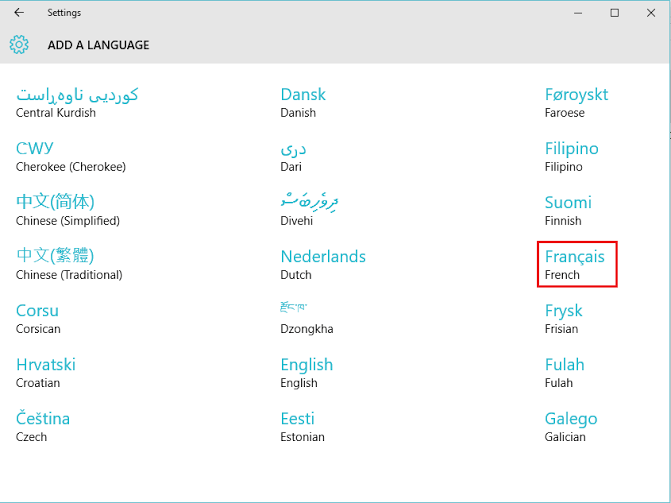
- 4561
- 119
- Klaudia Woś
Funkcja klawiatury w systemie Windows 10 oferuje użytkownikom dużą pomoc. Windows 10 zawiera obsługę języka w ponad 100 językach. Większość z tych języków jest dalej podzielona na języki regionalne. Te języki mają formę „opcjonalnego pobierania”, co oznacza, że można je pobrać w razie potrzeby, a zatem nazywane są pakietami językowymi.
Niektóre z ważnych języków zawartych w tej funkcji są następujące:
- Chińskie (uproszczone), chińskie (tradycyjne), francuski, niemiecki, włoski, hindi, rosyjski itp.
Poniższe kroki w tym artykule pokażą, jak zmienić lub dodać język klawiatury w systemie Windows 10:
Krok 1:
Kliknij pasek Windows „Wyszukaj” obok ikonę menu „Start”. Wprowadź „Ustawienia” na pasku wyszukiwania i kliknij pierwszą podaną opcję lub naciśnij klawisz Enter. To otworzy aplikację „Ustawienia” systemu Windows.
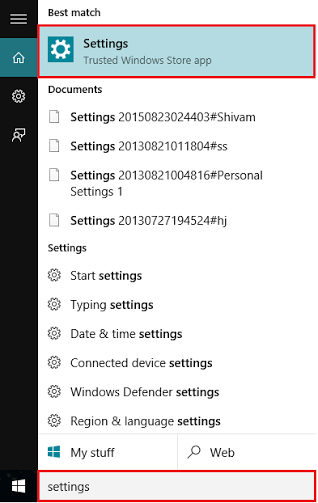
Alternatywnie możesz nacisnąć aplikację „Windows Key+I”, aby otworzyć aplikację Ustawienia ustawień.
Krok 2:
Kliknij sekcję „Czas i język”. Zawiera opcje takie jak „data i czas”, „region i język” i „mowa”.
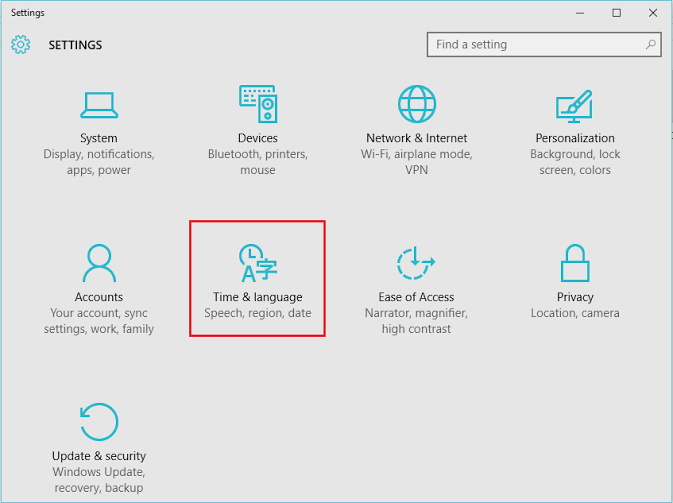
Krok 3:
W oknie Ustawienia „Czas i język” kliknij „Region i język” ustawione w lewym podgdynie menu. Kliknij „Dodaj język”, jeśli chcesz dodać język lub zmienić swój obecny język.
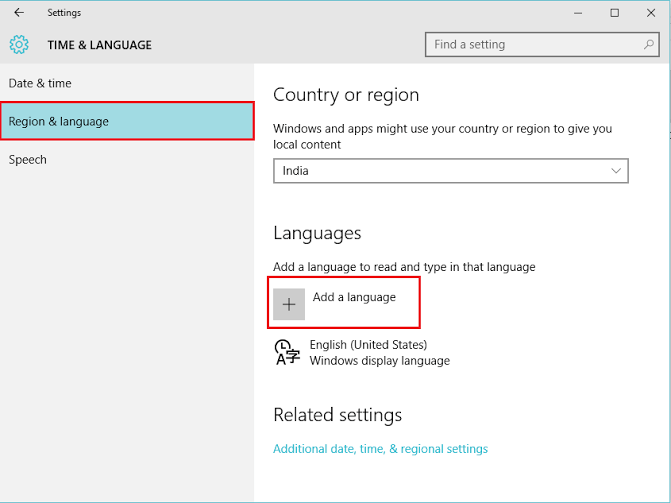
Krok 4:
Wybierz dowolny język, na przykład „francuski”.
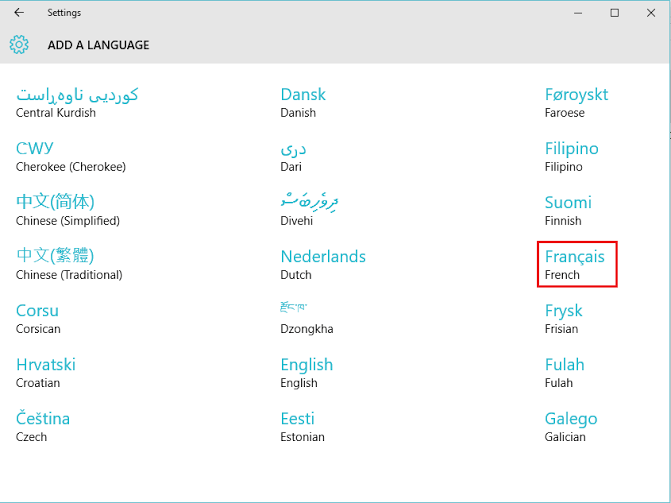
Krok 5:
Teraz język „francuski” jest dalej podzielony na języki regionalne, w których mówi się francuski. Możesz wybrać odpowiedni język zgodnie z wyborem, na przykład „francuski” (Francja).
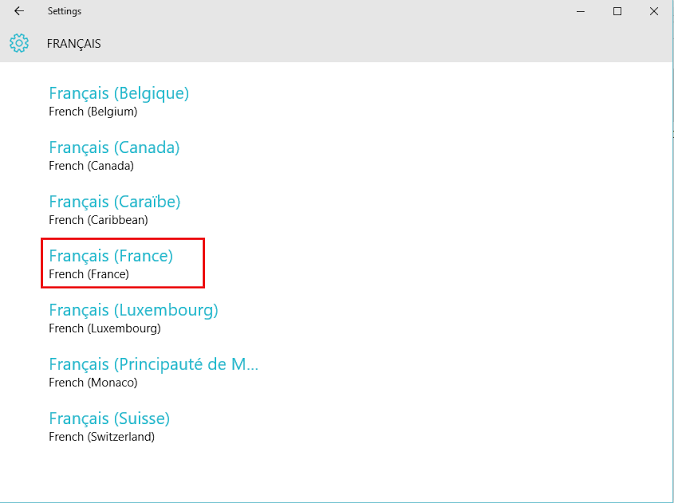
Krok 6:
Teraz powyższy język jest dodawany w sekcji „Języki”. Możesz go kliknąć i pobrać pakiet językowy, ponieważ jest to opcjonalne pobieranie.
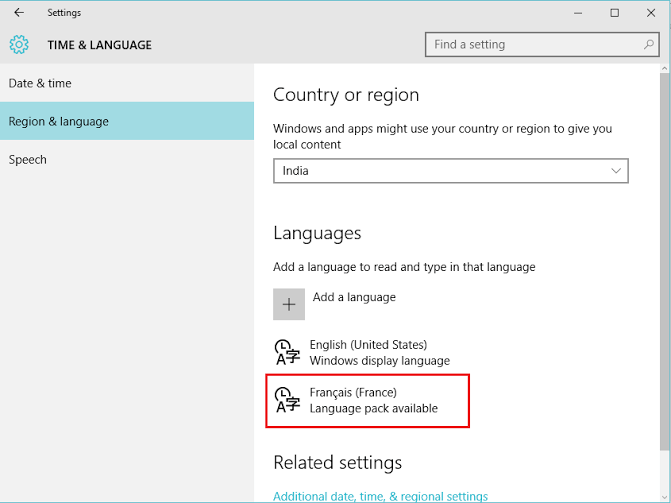
Krok 7:
Jeśli chcesz uczynić go głównym językiem czytania i pisania, kliknij powyższy język i kliknij „Ustaw jako domyślne”. Twój obecny język zostanie zmieniony.
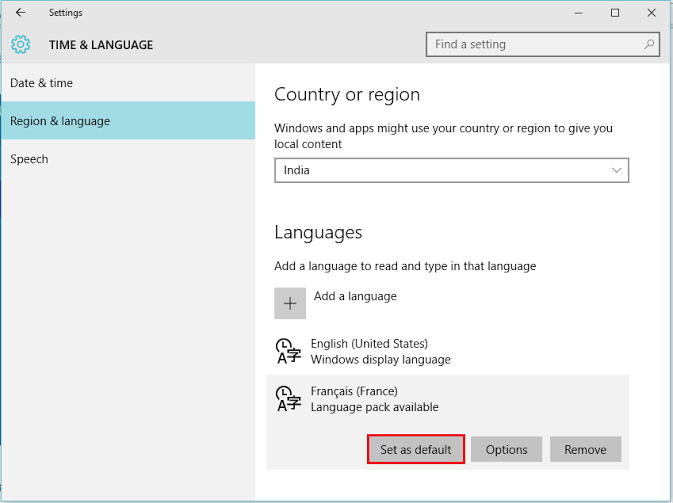
Notatka: Jeśli chcesz wrócić do poprzedniego języka lub odwrotnie, użyj klawisza skrótu „Shift+Alt”.
- « Naprawa Nie masz pozwolenia na zapisywanie w tej lokalizacji Windows 10 /11
- Wiele sposobów włączenia lupie w systemie Windows 10 »

